So stellen Sie den Bildschirmzeit-Passcode auf iPhone/iPad/Mac wieder her
„Ich habe versucht, die Bildschirmzeit meines Kindes zu aktualisieren und habe den Passcode vergessen. Wie kann ich den Passcode für die Bildschirmzeit wiederherstellen?“
Laut einer aktuellen Umfrage nutzen immer mehr Nutzer die Bildschirmzeit auf ihren Apple-Produkten oder den Geräten ihrer Kinder, da sie sich Sorgen um die digitale Gerätesucht machen. Beim Einrichten der Bildschirmzeit werden Sie aufgefordert, einen Passcode einzugeben. Wenn Sie diesen vergessen, können Sie die gesperrten Funktionen nicht entsperren oder die Bildschirmzeit-Einstellungen ändern. Dieser Artikel erklärt So stellen Sie den Bildschirmzeit-Passcode wieder her.
SEITENINHALT:
Teil 1: So stellen Sie den Bildschirmzeit-Passcode auf dem iPhone/Mac wieder her
Der Bildschirmzeit-Passcode verhindert, dass Sie die auf dem Gerät festgelegten Einschränkungen aufheben. Außerdem schränkt er die Anpassung der Bildschirmzeit ein. Sie können den Bildschirmzeit-Passcode jedoch über Ihr Apple-ID-Passwort wiederherstellen.
So stellen Sie den Bildschirmzeit-Passcode auf dem iPhone/iPad wieder her
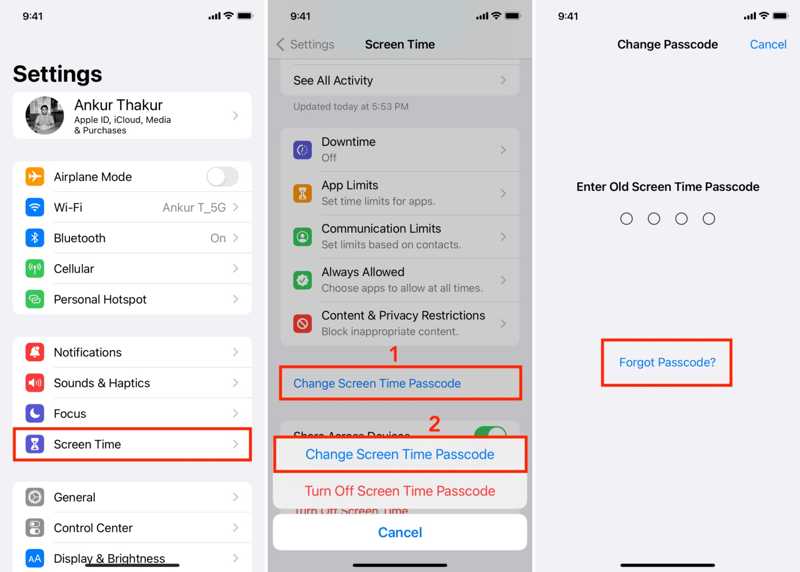
Schritt 1. Öffnen Sie den Microsoft Store auf Ihrem Windows-PC. Einstellungen App auf Ihrem iOS-Gerät.
Schritt 2. Gehen Sie zum Bildschirmzeit Tab.
Schritt 3. Tippen Sie auf die Ändern Sie den Bildschirmzeit-Passcode Taste und wählen Sie Ändern Sie den Bildschirmzeit-Passcode.
Schritt 4. Drücken Sie auf Passwort vergessen Schaltfläche, anstatt einen Passcode einzugeben.
Schritt 5. Geben Sie die mit Ihrer Bildschirmzeit verknüpfte Apple-ID ein und geben Sie das Passwort ein.
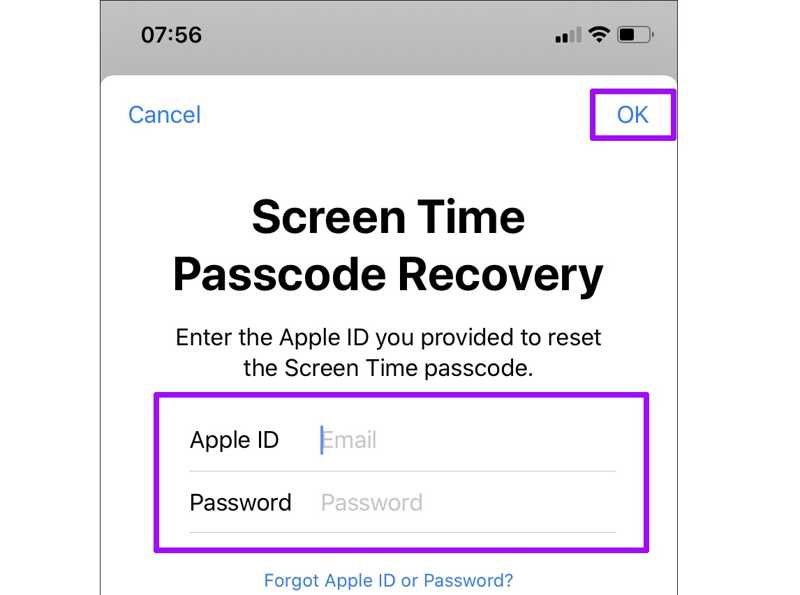
Schritt 6. Zylinderkopfschrauben OK um den Bildschirm für den neuen Passcode aufzurufen.
Schritt 7. Geben Sie nun einen neuen Passcode ein, überprüfen Sie ihn und bestätigen Sie die Wiederherstellung des Passcodes für die Bildschirmzeit.
So stellen Sie den Bildschirmzeit-Passcode auf dem Mac wieder her
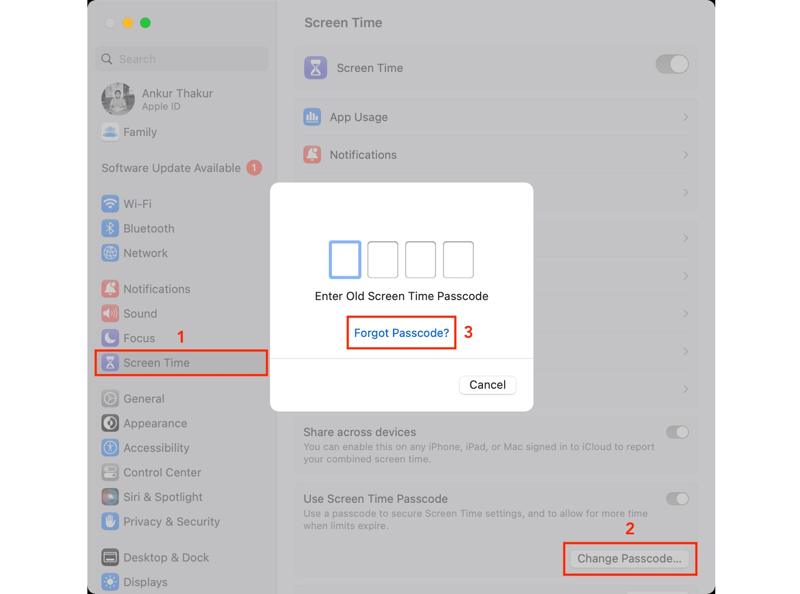
Schritt 1. Klicken Sie auf die Apple Menü und wählen Sie Systemeinstellungen or Systemeinstellungen.
Tipps: Sie können den Bildschirmzeit-Passcode unter macOS 10.15.4 oder höher wiederherstellen.
Schritt 2. Wähle die Bildschirmzeit Option im Bereich oder in der linken Seitenleiste.
Schritt 3. Klicken Sie auf die Passwort ändern Taste drücken und drücken Passwort vergessen.
Tipps: Klicken Sie bei älteren Versionen von macOS auf das Optionen Taste und klicken Sie auf Passwort ändern.
Schritt 4. Geben Sie die zugehörige Apple-ID und das Passwort ein.
Schritt 5. Erstellen Sie dann einen neuen Passcode für die Bildschirmzeit.
Teil 2: So stellen Sie den Bildschirmzeit-Passcode auf dem Gerät Ihres Kindes wieder her
Wenn Sie auf dem Apple-Gerät Ihres Kindes Kindersicherungen eingerichtet haben, können Sie den Bildschirmzeit-Passcode auf Ihrem iPhone, iPad oder Mac wiederherstellen. Für diese Methode benötigen Sie Ihren Gerätepasscode.
So stellen Sie den Bildschirmzeit-Passcode auf einem iPhone wieder her
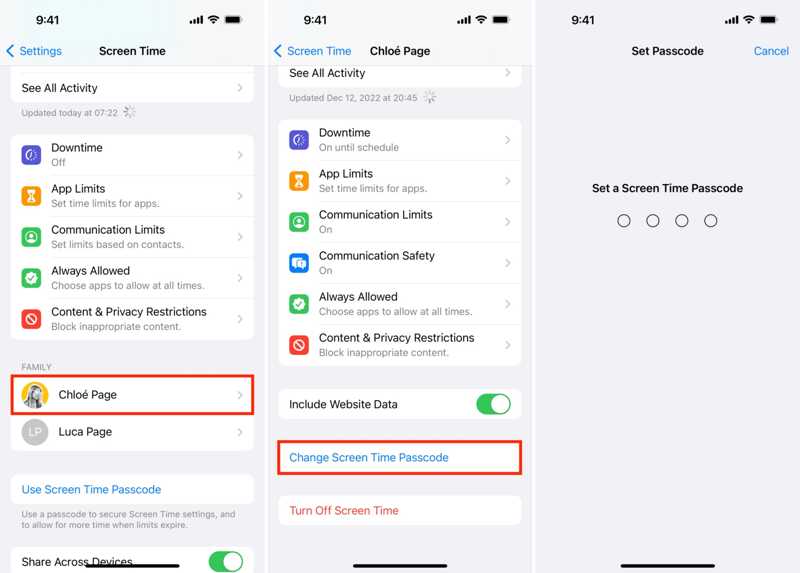
Schritt 1. Gehen Sie zu Ihrem Einstellungen App und wählen Sie Bildschirmzeit.
Schritt 2. Scrollen Sie nach unten zum Familie und tippen Sie auf den Namen Ihres Kindes.
Schritt 3. Zylinderkopfschrauben Ändern Sie den Bildschirmzeit-Passcode und wählen Sie Ändern Sie den Bildschirmzeit-Passcode.
Schritt 4. Bestätigen Sie Ihren Besitz mit Ihrem iPhone-Passcode oder Face ID/Touch ID.
Schritt 5. Legen Sie abschließend einen neuen Passcode für die Bildschirmzeit auf dem Gerät Ihres Kindes fest.
So stellen Sie den Bildschirmzeit-Passcode auf einem Mac wieder her
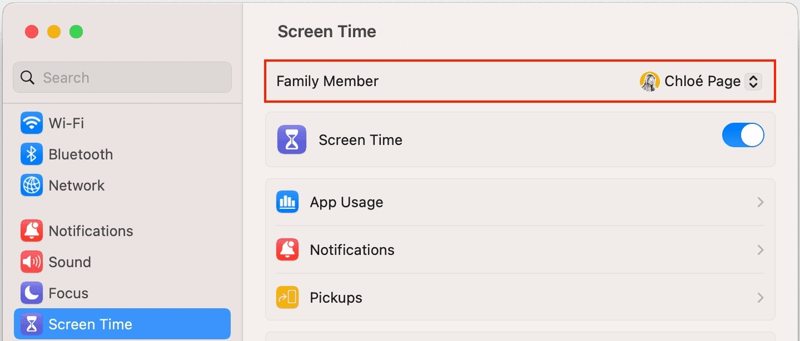
Schritt 1. Wählen Systemeinstellungen or Systemeinstellungen in England, Apple Menü.
Schritt 2. Pick Bildschirmzeit und wählen Sie den Namen Ihres Kindes aus dem Family Member Bereich.
Schritt 3. Klicken Sie auf die Passwort ändern .
Schritt 4. Geben Sie bei der entsprechenden Aufforderung Ihr Mac-Anmeldekennwort ein.
Schritt 5. Stellen Sie jetzt den Bildschirmzeit-Passcode für das Gerät Ihres Kindes wieder her, indem Sie einen neuen Passcode eingeben.
Teil 3: So erhalten Sie die Bildschirmzeit-Passcode-Wiederherstellung auf jedem iPhone
Wenn Sie Ihr Apple-ID-Passwort vergessen haben, ist es nicht einfach, den Bildschirmzeit-Passcode wiederherzustellen. Glücklicherweise Apeaksoft iOS Unlocker kann Ihnen helfen, das Problem zu lösen. Es entfernt den alten Bildschirmzeit-Passcode direkt von Ihrem iPhone oder iPad, sodass Sie einen neuen erstellen können. Darüber hinaus erleichtert die benutzerfreundliche Oberfläche die Navigation.
Der beste Weg, den Bildschirmzeit-Passcode auf einem iPhone/iPad wiederherzustellen
- Umgehen Sie die Bildschirmzeit Passcode auf jedem iOS-Gerät.
- Vollständige Entfernung des Passcodes mit einem einzigen Klick.
- Benötigen Sie weder Ihren iPhone-Passcode noch Ihr Apple-ID-Passwort.
- Unterstützt die neuesten Versionen von iOS und iPadOS.
Sicherer Download
Sicherer Download

So stellen Sie den Bildschirmzeit-Passcode auf Ihrem iPhone wieder her
Schritt 1. Verknüpfen Sie Ihr iPhone und Ihren Computer
Starten Sie die beste Bildschirmzeit-Wiederherstellungssoftware, nachdem Sie sie auf Ihrem PC installiert haben. Es gibt eine weitere Version für Mac. Verbinden Sie Ihr iPhone mit einem Lightning-Kabel mit Ihrem PC. Wählen Sie die Bildschirmzeit Modus. Dann wird Ihr iPhone sofort erkannt.

Schritt 2. Bildschirmzeit-Passcode wiederherstellen
Klicken Sie auf die Start Schaltfläche, um mit dem Entfernen des alten Bildschirmzeit-Passcodes unter iOS 12 oder höher zu beginnen.
Wenn Sie iOS 11 oder älter verwenden, stellt die Software Ihren Einschränkungscode auf Ihrem Gerät wieder her. Stellen Sie sicher, dass Sie keinen iTunes-Backup-Passwort.

Fazit
Dieses Tutorial zeigt, wie Sie Holen Sie sich die Bildschirmzeit-Passwortwiederherstellung auf Ihrem iPhone, iPad oder Mac oder dem Ihres Kindes. Voraussetzung ist, dass Sie sich noch an Ihr Apple-ID-Passwort auf dem zugänglichen Apple-Gerät erinnern. Andernfalls müssen Sie ein leistungsstarkes Tool zur Bildschirmzeit-Wiederherstellung wie Apeaksoft iOS Unlocker verwenden. Bei weiteren Fragen zu diesem Thema können Sie gerne eine Nachricht unter diesem Beitrag hinterlassen.
Ähnliche Artikel
Das Entsperren des Telefonpassworts per Notruf ist eine bekannte, aber umstrittene Methode. Dieser Artikel beschreibt detailliert, wie man das Entsperren auf diese Weise durchführen kann.
Wenn Ihr Gerät anzeigt, dass Ihr iPhone an seinen Besitzer gebunden ist, machen Sie sich keine Sorgen. Das bedeutet nicht, dass Ihr Telefon kaputt ist. Mit den richtigen Tools lässt sich Ihr Gerät wiederherstellen.
Wenn Sie Ihr iPhone aufgrund einer iCloud-Sperre nicht nutzen können, ist das kein Problem. Wir haben praktische Tipps zusammengestellt, die Ihnen helfen, schnell wieder zur normalen Gerätenutzung zurückzukehren.
Wenn Ihr Zugriff auf Ihr iPad durch die Aktivierungssperre gesperrt ist und Sie sich nicht an das Kennwort erinnern können, bietet dieser Artikel vier Möglichkeiten, die Sperre zu umgehen.

